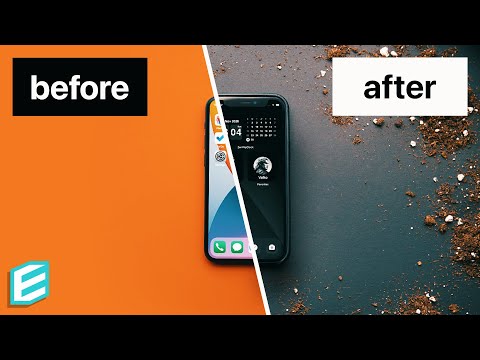Czy jesteś zapalonym spacerowiczem, który tak bardzo lubi chodzić, że chciałbyś śledzić swoje spacery? Cóż, dzięki MapMyWalk w telefonie będziesz mógł śledzić te spacery bezpośrednio z telefonu. Jeśli nie wiesz, jak wykonać to zadanie, ten artykuł może Cię nauczyć.
Kroki

Krok 1. Pobierz, zainstaluj i otwórz aplikację MapMyWalk na swoim iPhonie

Krok 2. Zaloguj się na swoje konto
Jeśli nie masz konta, aplikacja poprosi Cię o jego założenie.

Krok 3. Spójrz w dół na dół ekranu
Zobaczysz mapę.

Krok 4. Stuknij przycisk „Rozpocznij trening”, który istnieje

Krok 5. Przejdź z miejsca pierwszego do drugiego z iPhonem przy sobie

Krok 6. Naciśnij przycisk „Wstrzymaj trening”, gdy skończysz chodzić lub z jakiegoś powodu musisz zrobić sobie przerwę
Jednak to tylko zatrzyma odliczanie i jeszcze nie skończysz.

Krok 7. Przesuń pasek „Przesuń, aby zakończyć”
Przeciągnij pasek tylko z punktu początkowego na czarnym pasku.

Krok 8. Nagraj kilka notatek lub coś, aby podzielić się z MapMyWalk i/lub znajomymi w sieciach społecznościowych (np. na Facebooku)
Wpisz swoje notatki w sekcji „Notatki”, która domyślnie zawiera domyślny tekst „Jak ci minął trening?”.